win10两个网络怎么选择网络 win10两个网络如何设置优先级
更新时间:2024-06-10 13:59:54作者:relsound
在使用Windows 10操作系统时,我们经常会面临在两个不同网络之间进行选择的情况,要想更好地管理这种情况,我们需要了解如何设置网络的优先级。通过设定网络的优先级,我们可以确保在连接到多个网络时,系统会自动选择我们希望使用的网络,从而提高网络连接的稳定性和效率。接下来让我们一起探讨在Win10中如何选择网络和设置网络优先级的方法。
操作方法:
1.在windows 10操作系统的控制面板里找到网络和共享中心-->更改适配器设置
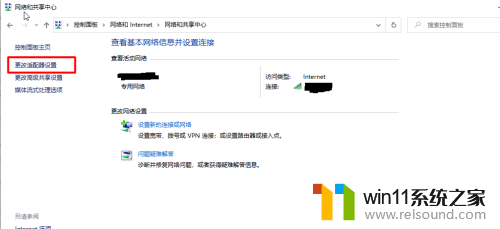
2.点击你想更改的网络-->右键-->属性,找到 IPV4 双击-->高级
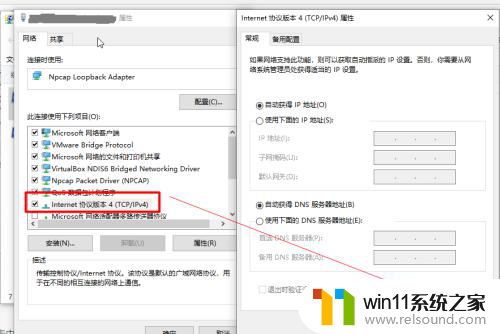
3.取消自动活跃点,在下方给此网络手动设置接口活跃点数。数字越小当前网络优先级越高。两个网络时把网络优先级按此方法分别设置一大一小即可。
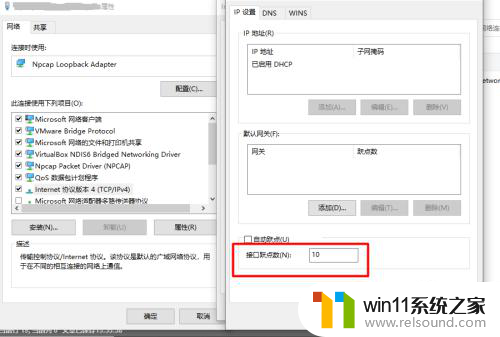
以上就是win10两个网络怎么选择网络的全部内容,如果有任何疑问,用户可以根据小编的方法来操作,希望能够帮助到大家。
win10两个网络怎么选择网络 win10两个网络如何设置优先级相关教程
- 微软推出Security Copilot:为网络安全专家量身定制的GPT-4助手
- AI应用场景再扩展!微软网络安全系统采用OpenAI技术
- 微软举办峰会,大模型赋能网安行业,AI赋能成信息安全胜负手
- 王思聪的服务器电脑又升级了:两颗AMD Zen4处理器就值16万
- 英伟达选择甲骨文OCI云技术提供大规模AI超级计算服务
- 你会选择哪颗CPU呢?如何挑选适合自己的处理器
- win10系统设置锁屏密码 Win10系统锁屏密码设置教程
- win10电脑的护眼模式在哪里设置 win10系统设置护眼模式的方法
- iphone14动态壁纸怎么设置 苹果ios14动态壁纸设置步骤
- 风头正劲的微软,推出Teams新版,速度是以前的两倍
- 沙丘:觉醒PC配置公布 推荐RTX 3070显卡,打造超强游戏体验
- 二手显卡价格低到爆炸,高性价比捡漏显卡推荐建议收藏观看
- 微软推荐卸载或升级应用以解决Win11 24H2壁纸应用不兼容问题
- Nvidia称H20芯片遭美出口限制,预计一季度损失55亿美元最新消息
- Win10落幕在即!想推动升级Win11微软必须要做这到5点
- 芯片里程碑!AMD打造首款采用台积电2nm产品,领先技术带来创新突破
微软资讯推荐
- 1 二手显卡价格低到爆炸,高性价比捡漏显卡推荐建议收藏观看
- 2 Nvidia称H20芯片遭美出口限制,预计一季度损失55亿美元最新消息
- 3 Win10落幕在即!想推动升级Win11微软必须要做这到5点
- 4 英伟达新一代AI芯片过热延迟交付?公司回应称“客户还在抢”
- 5 微软Win11将为开始菜单/任务栏应用添加分享功能,让你的操作更便捷!
- 6 2025年AMD移动处理器规格曝光:AI性能重点提升
- 7 高通Oryon CPU有多强?它或将改变许多行业
- 8 太强了!十多行代码直接让AMD FSR2性能暴涨2倍多,性能提升神速!
- 9 当下现役显卡推荐游戏性能排行榜(英伟达篇)!——最新英伟达显卡游戏性能排名
- 10 微软发布Win11 Beta 22635.4440预览版:重构Windows Hello,全面优化用户生物识别体验
win10系统推荐